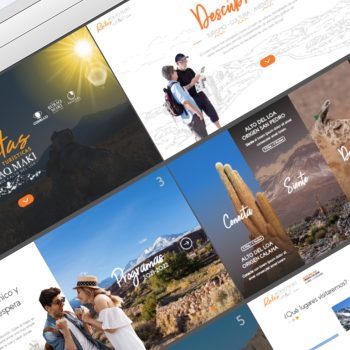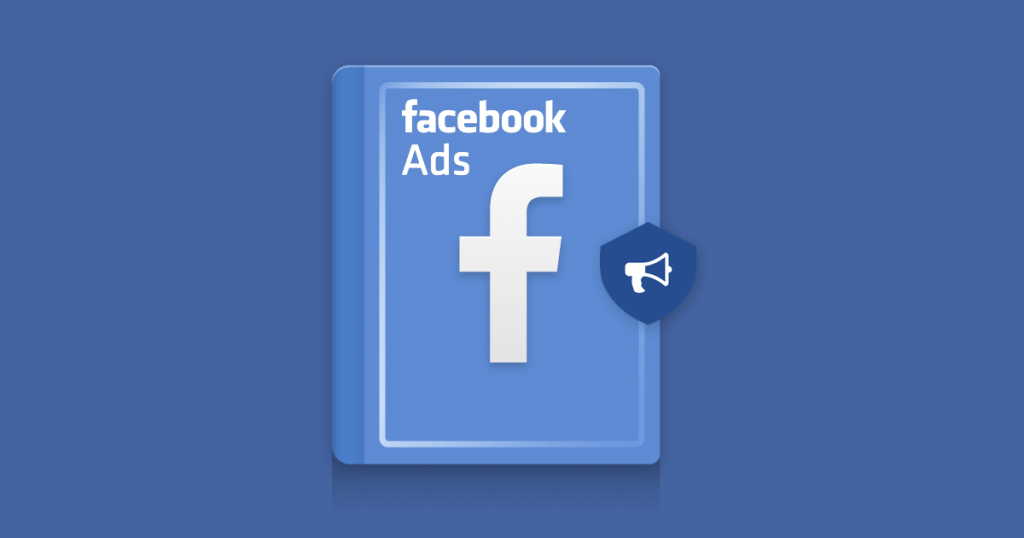
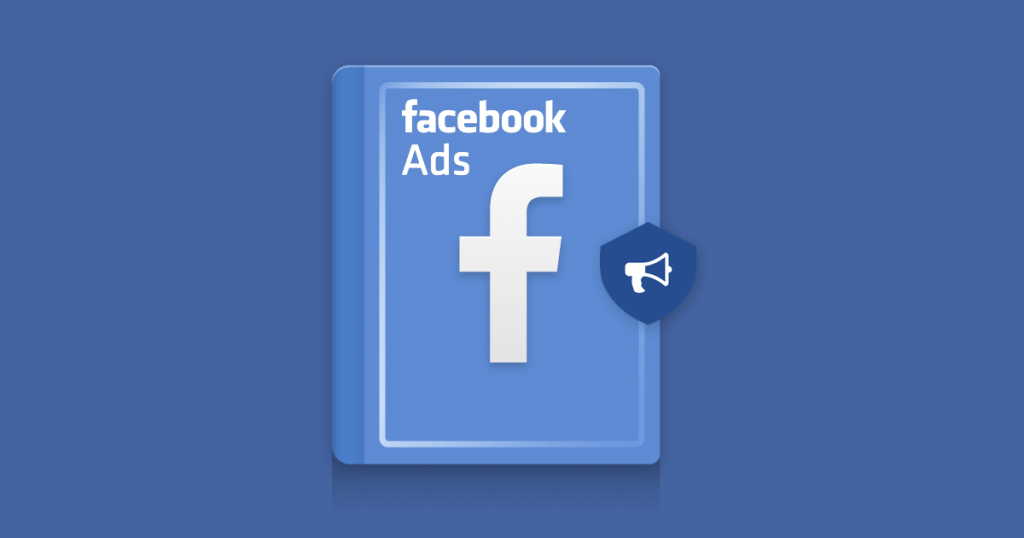
En Marketing tenemos la maña de ponerle nombre y apellido a todo. En esta nota, te presento un glosario con términos, conceptos, métricas y funcionalidades de Facebook Ads para comenzar explorar y explotar Facebook Ads.
Ya sabes, ahora vamos al Glosario de Facebook Ads – Las funcionalidades y términos que tienes que conocer y entender antes de crear anuncios
Funcionalidades de Facebook Ads
Comenzamos por las funcionalidades de Facebook Ads para luego entrar en las principales métricas.
Qué es el Business Manager
En pocas palabras el Business Manager es el administrador comercial para gestionar páginas de fans, cuentas de publicidad, catálogos, píxeles y mucho más de forma organizada.
El Business Manager puede ser utilizado tanto para agencias/freelances que gestionan a clientes como por los propios clientes. Nosotros recomendamos que TODAS las marcas tengan su propio Business Manager con todos sus activos (página de fans, perfil de Instagram, Píxeles, Públicos, Catálogos, etc.).
Qué es una cuenta de Publicidad
Las cuentas de publicidad son la plataforma a través de la cual podemos tener nuestro píxel, públicos y administrador de anuncios para gestionar campañas de publicidad. Todos los usuarios de Facebook tienen una cuenta de publicidad aunque no la tengan configurada. Recuerda que la publicidad también está disponible para nuestros perfiles personales, no sólo para las páginas de fans o perfiles de Instagram.
Qué es el administrador de anuncios
El administrador de anuncios es donde creas, modificas y lanzas tus campañas de publicidad. Al igual que el Facebook Píxel forma parte de tu cuenta de publicidad y/o Business Manager.
Diferencia entre Business Manager, la cuenta de Publicidad y Administrador de Anuncios
Con el administrador de anuncios agrupamos toda la gestión orgánica y pagada de Facebook & Instagram. Con la cuenta de publicidad tenemos agrupado nuestro píxel, públicos, métodos de facturación y el administrador de anuncios. Por último, el administrador de anuncios que utilizas para crear y gestionar tus campañas de publicidad. Como ves todo está relacionado, lo importante es que entiendas qué hacer con cada una de estas plataformas.
Qué es el Facebook Píxel
El Facebook Píxel es un código invisible que instalamos en nuestra página web para que Facebook pueda rastrear todas las visitas y conversiones de los usuarios de su red social.
El Facebook Píxel se genera teniendo un código de base que medirá siempre las visitas (este lo instalas en toda tu web) y luego agregando eventos en función de las acciones que realizan los usuarios. Los eventos más utilizados son: “Ver contenido”, “Compra”, “Añadir al carrito” y “Generación de potencial cliente”.
En la gráfica de abajo te muestro un ejemplo del código de Facebook Pixel que deberías agregar en la página donde llegan los usuarios cuando compran.
¿Cómo se configura? Una vez que instalamos el Facebook Píxel con plugins como PixelYourSite o con el Google Tag Manager vamos a poder medir las acciones e intereses de los usuarios de Facebook que visitan nuestra página. Cada vez que recibimos una visita orgánica o pagada se imprime el Facebook Píxel junto a los eventos que tengamos.
Un ejemplo más aterrizado sería, que vas a vender un curso de Capacitación. En este proceso de compra los usuarios realizarán varias acciones y visitarán diferentes páginas. En cada una de estas páginas tienes que poner el Facebook Pixel (base + eventos).
- Página de venta (Sales Page) = FB Pixel base + evento “Ver contenido”.
- Página de pagar = FB Pixel base + evento “Comenzar checkout”.
- Página de bienvenida al curso (Thank You Page) = FB Pixel base + evento “Compra”
Qué es un público
Un conjunto de usuarios de Facebook que podemos utilizar para incluir o excluir en nuestras campañas de publicidad.
Ejemplo: Público con usuarios que han interactuado en mi página de fans o público con usuarios de Facebook que han visitado mi página web en los últimos 180 días.
- Qué son los públicos personalizados: Los públicos personalizados son públicos (conjunto de usuarios de Facebook).
- Qué es un público personalizado a raíz de base de datos: Es un público de Facebook que puedes crear importando tu propia base de datos de leads o clientes
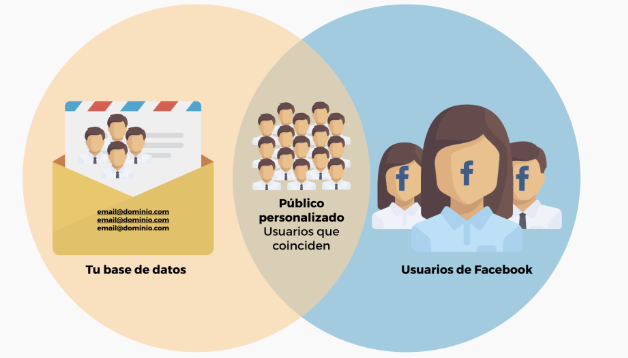
Recuerda que al crear un público personalizado de base de datos Facebook analizará la base de datos que has importado (emails & teléfonos) para ver cuántos usuarios coinciden con usuarios de Facebook. Esto significa que si tienes 1500 leads en el excel que subiste tu público puede ser de sólo 800 leads. Es normal que muchas personas se registren en tu negocio con un email profesional y en Facebook estén con uno personal, por eso habrá muchos leads que no se importen en tu público.
- Qué es un público personalizado a raíz de tráfico web: Si tienes el Facebook Píxel instalado en tu página web y/o landing page podrás crear un público con los usuarios que han visitado una o más páginas.
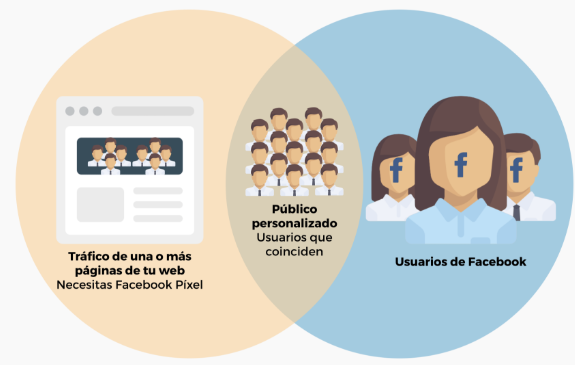
Recuerda que al crear un público personalizado de tráfico Facebook analizará las visitas de tu web para ver cuáles coinciden con usuarios de Facebook. Esto significa que si tienes 1500 visitas en tu web tu público puede ser de sólo 1000 (porque de ese tráfico sólo ese número estaba logueado en Facebook)
- Qué son los públicos similares: Facebook nos ofrece la opción de crear un público similar a raíz de los fans de una página de Facebook o de públicos personalizados previamente creados. Cuando seleccionamos esta opción Facebook analiza qué tienen en común los usuarios de nuestro público personalizado para darnos una audiencia mayor.Imagínate que importas a Facebook como público personalizado tu base de datos con 1000 leads. Cuando creas el público similar Facebook automáticamente te genera un nuevo público con 250.000 usuarios. Con este nuevo público similar podrás segmentar mejor y conseguir probablemente más conversiones.
- Qué es un público guardado: Los públicos guardados son las segmentaciones que hacemos y guardamos en Facebook para agilizar el proceso de creación de anuncios.Dentro de un público guardado podemos definir los públicos, datos demográficos, intereses y otros datos de segmentación. Al momento de crear un conjunto de anuncios podemos utilizar un público guardado o crear uno desde cero.
Qué es un conjunto de anuncios
Los conjuntos de anuncios son el segundo nivel para estructurar las campañas de Facebook (nivel 1 Campaña , nivel 2 conjuntos de anuncios y nivel 3 anuncios). Cada conjunto de anuncio incluye uno o más anuncios y es donde configuramos las ubicaciones de nuestros anuncios, el presupuesto, calendario y por supuesto la segmentación.
Diferencia entre campaña, conjunto de anuncio y anuncio
Al momento de crear campañas en Facebook tenemos tres niveles:
- Nivel 3 – Anuncio/s – Son los finales de imágenes o vídeo que creamos y agregamos en cada conjunto de anuncio de Facebook. Aquí es donde definimos el enlace de destino y ponemos nuestro copy (textos) y recursos visuales para convertir.
- Nivel 2 – Conjunto de anuncios – En esta parte es donde segmentamos la audiencia a la que queremos llegar, donde definimos la optimización, presupuesto, calendario, ubicación, etc. Cada conjunto de anuncio puede tener uno o más anuncios.
- Nivel 1 – Las campañas – Este es el inicio para anunciarnos en Facebook y aquí debemos elegir un objetivo de entrada (tráfico, interacción, alcance, etc.). Dentro de cada campaña podemos tener uno o más conjuntos de anuncios.
En la gráfica de abajo podrás ver claramente la estructura de campañas.
Se recomienda que cada conjunto de anuncios tenga al momento de lanzarse 4-6 anuncios para que luego dejes los mejores dos que estén convirtiendo. Así mismo recomiendo que cada campaña tenga mínimo 2 o 3 conjuntos de anuncios: podrías usar uno por cada tipo de tráfico (frío, tibio y caliente que sería retargeting casi siempre).
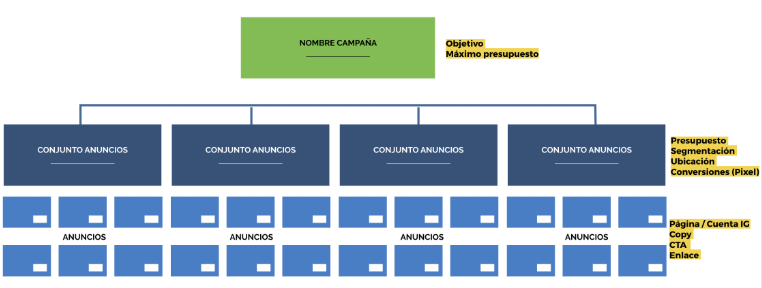
Ejemplo de estructura de campañas de Facebook
Observa la estructura y un ejemplo real con incluso el nombre que se puede asignar a cada nivel de las campañas de Facebook.
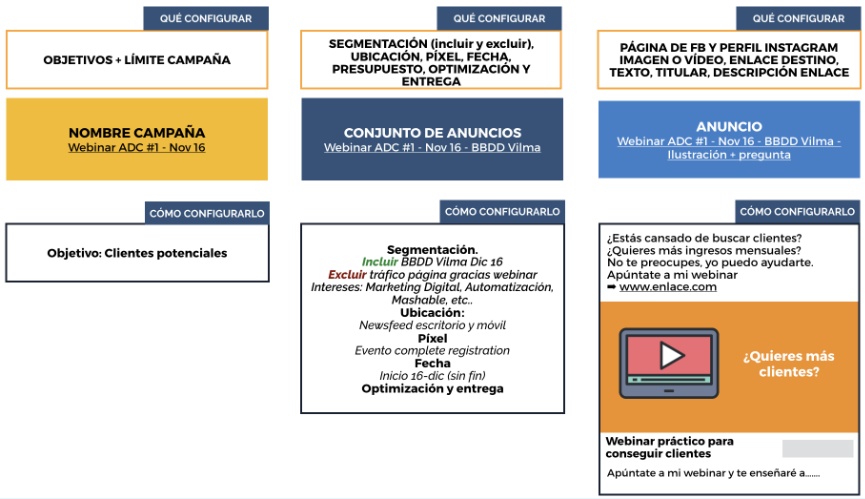
Cómo funcionan las estadísticas de público
Las estadísticas de público son una de las funcionalidades más interesantes de Facebook Ads. A través de las estadísticas podemos analizar los intereses y datos demográficos y sociales de una audiencia en concreto. Desde una página de fans que manejas hasta el tráfico de página web.
Se recomienda utilizar las estadísticas de público para crear públicos guardados y para analizar cualquier público personalizado (base de datos o tráfico) que se haya creado. Con este análisis podrás conocer mejor a tu público objetivo y hacer mejores campañas de publicidad.
Qué es un catálogo de productos
Cuando tenemos más de 10 productos o una tienda online tenemos que plantearnos el uso de catálogos de productos. El catálogo de productos es un listado de todos los productos que tienes en tu página web y que quieres anunciar.
En este listado (archivo) tendrás el listado de tus productos junto a varias columnas con datos importantes de lo que estás vendiendo (precios, stock, nombre, enlace del producto, imágenes, etc.).
- Con los catálogos de productos podemos crear anuncios dinámicos (remarketing a productos del catálogo) y esto nos ayudará a vender más recuperando a usuarios que mostraron interés.
- Los catálogos de productos sólo pueden crearse a través del Business Manager y para que funcionen tienes que instalar el Facebook Píxel con sus respectivos eventos en toda tu web.
Qué son las ubicaciones
Son los lugares donde se mostrarán los anuncios de tu conjunto de anuncios. Puedes elegir varias ubicaciones y estarán divididas por canales (Messenger, Facebook, Instagram y Network Audience). Imagínate que quieres hacer un anuncio en vídeo, entre las ubicaciones puedes elegir Noticias de Facebok y noticias de Instagram.
Qué es la optimización para la entrega de anuncios:
Con la optimización para la entrega de anuncios priorizamos los resultados que queremos conseguir y Facebook intentará mostrar nuestro anuncio a los usuarios que más probabilidades tengan de convertir.
Ejemplo: Hacemos una campaña con objetivo tráfico web para vender. Al momento de optimizar nuestro conjunto de anuncios podemos optimizar por:
- Visitas a página de destino (usuarios que ha cargado la página correctamente)
- Clics en el enlace (usuarios que hacen clic en tu enlace)
- Impresiones (mostrar tu anuncio a los usuarios tantas veces como sea posible; esto significa que un usuario podrá ver tu anuncio muchas veces porque buscas exposición)
- Alcance único (para limitar tu anuncio y que solo sea visto una vez al día por el público que tienes segmentado)
Como esta campaña tiene un segundo objetivo de venta, la recomendación es optimizar por visitas a página de destino.
Qué es una puja
Una puja es el importe máximo que pagarás por cada resultado de tu conjunto de anuncios. Imagínate que tienes una campaña de tráfico web en donde quieres poner la puja manual en vez de automática como viene por pre-determinado.
En la puja recomendada Facebook te pone 1 dólar ($750) y tú pones 2 dólares ($1.500). Con esta puja manual le estás diciendo a Facebook que estás dispuesto a pagar hasta 2 dólares ($1.500) por cada clic. No necesariamente pagarás 2 dólares, esa cifra sería lo máximo que estás dispuesto a pagar. Mientras mejor sea tu puja más posibilidad tienen tus anuncios de mostrarse (imprimirse).
Qué es Canvas
Canvas es una especie de landing page propia de Facebook que nos permite informar y conectar con los usuarios impactados por nuestros anuncios sin que estos salgan de Facebook.
En muchas ocasiones al crear un Canvas agregamos un paso más en el proceso de conversión, pero este paso puede servir de filtro y nos ayudará a conseguir mejores resultados.
Con Canvas podemos crear una pantalla completa donde agregamos títulos, textos, vídeos y fotos . Podemos hacerlos a medida (con la ayuda del equipo de tecnología de tu empresa) o podemos utilizar el creador de Facebook para hacer Canvas básicos.
Es interesante utilizar Canvas antes de vender para pre-filtrar o también antes de captar leads para solo obtener los datos de usuarios cualificados.